
Не секогаш корисниците обрнуваат внимание на ажурирање на пакетот на Microsoft Office. И ова е многу лошо, бидејќи има многу предности од овој процес. Треба да разговараме за сето ова подетално, како и поконкретно да размислиме за постапката за ажурирање.
Предности на ажурирање
Секое ажурирање има огромен избор на различни подобрувања за канцеларијата:
- Оптимизација на брзината и стабилноста;
- Корекција на можни грешки;
- Подобрување на интеракцијата со друг софтвер;
- Подобрување на функционалност или проширување на можностите, како и многу повеќе.
Како што можете да видите, ажурирањата носат многу корисни работи во програмата. Најчесто, се разбира, MS Office се ажурира за да ги надмине сите грешки поврзани со перформансите и карактеристиките, како и компатибилноста со разни апликации.
Значи, нема потреба да се одложи оваа постапка во долга кутија, доколку се чини дека е можно нејзино спроведување.
Метод 1: Од официјалната страница
Најдобар начин е да го преземете пакетот за ажурирање за вашата верзија на MS Office од официјалната веб-страница на Microsoft; сигурно ќе содржи закрпи за PowerPoint, доколку ги има.
- Прво, одете на официјалната веб-страница на Microsoft и одете во делот за ажурирања за MS Office. За да се олесни задачата, директна врска до оваа страница се наоѓа подолу.
- Тука ни треба лента за пребарување, која се наоѓа на горниот дел од страницата. Мора да ги внесете името и верзијата на вашиот софтверски пакет. Во оваа ситуација, тоа "Microsoft Office 2016".
- Како резултат, пребарувањето ќе врати неколку резултати. На самиот врв ќе биде најактуелниот пакет за ажурирање за даденото барање. Се разбира, прво мора да проверите со кој бит систем овој пакет оди - 32 или 64. Оваа информација е секогаш во името на ажурирањето.
- Откако ќе ја кликнете на посакуваната опција, страницата ќе отиде на страница на која можете да добиете детални информации за поправите вклучени во оваа лепенка, како и други поврзани информации. За да го направите ова, проширете ги соодветните делови, означени со кругови со знак плус внатре и името на делот веднаш до него. Останува да го притиснете копчето Преземиза да започнете со процесот на преземање ажурирања на вашиот компјутер.
- После тоа, останува да ја извршите преземената датотека, да го прифатите договорот и да ги следите упатствата на инсталерот.
Дел со ажурирања за MS Office




Метод 2: Автоматско ажурирање
Ваквите ажурирања често се преземаат независно кога се ажурираат Windows. Најдоброто нешто што можете да направите во оваа ситуација е да проверите и да му дозволите на системот да презема ажурирања за MS Office, доколку недостасува оваа дозвола.
- За да го направите ова, одете до "Опции". Тука ќе треба да ја изберете последната ставка - Ажурирање и безбедност.
- Во прозорецот што се отвора, потребен ви е во првиот дел (Ажурирање на Windows) изберете Напредни опции.
- Тука оди првата ставка "Кога ажурирате Windows, обезбедете ажурирања за други производи на Microsoft.". Треба да проверите дали има ознака за проверка и да ја инсталирате, ако нема.
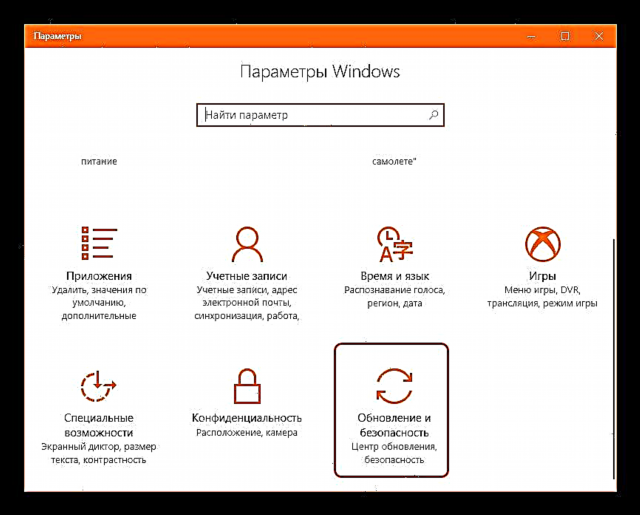


Сега системот, исто така, редовно ќе проверува, презема и автоматски ќе инсталира подобрувања за MS Office.
Метод 3: Заменете со нова верзија
Заменувањето на MS Office со друг може да биде добар аналог. За време на инсталацијата, обично се инсталира најактуелната верзија на производот.
Преземете ја новата верзија на MS Office
- Користејќи ја врската погоре, можете да отидете на страницата каде што се преземаат различни верзии на Microsoft Office.
- Овде можете да го видите списокот на верзии достапни за купување и преземање. Во моментов 365 и 2016 година се релевантни, а Мајкрософт предлага да ги инсталира.
- Следно, ќе бидете однесени на страница каде можете да го преземете саканиот софтверски пакет.
- Останува само да ја инсталирате преземената MS Office.

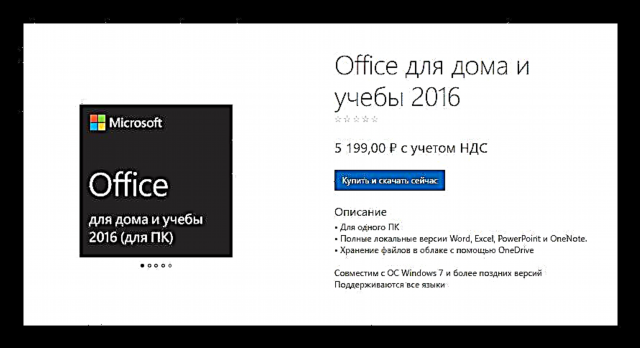
Прочитајте повеќе: Инсталирајте го PowerPoint
Факултативно
Некои дополнителни информации за процесот на надградба на Office Office.
- Оваа статија ја опишува постапката за надградба на лиценцираниот пакет MS Office. Хакетираните пиратски верзии често немаат лепенки. На пример, ако се обидете да инсталирате рачно преземено ажурирање, системот ќе прикаже грешка со текст во кој се наведува дека компонентата потребна за ажурирање не е достапна на компјутерот.
- Пиратската верзија на Windows 10, исто така, веќе не ги ажурира хакерните верзии на MS Office успешно. Претходните верзии на овој оперативен систем тивко ги преземаа и инсталираа пакетите со додатоци за сет канцелариски апликации од Microsoft, но во 10 оваа функција повеќе не работи и обидите најчесто доведуваат до грешки.
- Програмерите ретко пуштаат промени во карактеристиките во нивните додатоци. Најчесто, ваквите големи промени се дел од новите верзии на софтверот. Ова не важи освен ако Microsoft Office 365, кој активно се развива и периодично го менува својот изглед. Не премногу често, но се случува. Така, повеќето ажурирања се технички по природа и се поврзани со подобрување на програмата.
- Честопати, ако се случи непланирано прекинување на процесот на ажурирање, софтверскиот пакет може да се оштети и да престане да работи. Во таква ситуација, само целосна инсталација може да помогне.
- Постарите купени верзии на MS Office (имено 2011 и 2013 година) не можат да се преземат од 28 февруари 2017 година додека се претплаќате на MS Office 365, како порано. Сега програмите се купуваат одделно. Покрај тоа, „Мајкрософт“ силно препорачува надградба на ваквите верзии до 2016 година.
Заклучок
Како резултат, треба да ја ажурирате PowerPoint како дел од MS Office во секоја пригодна можност, обидувајќи се да не го одложите. Бидејќи секоја инсталирана лепенка денес може да доведе до фактот дека корисникот утре не наидува на дефект во програмата, што секако би се случило и ќе стави крај на целата работа. Како и да е, да се верува или да не веруваме во судбината е прашање на секој поединец. Но, грижата за важноста на нивниот софтвер е должност на секој корисник на компјутер.











